Win 10系统如何打开自动搜索网络?打开自动搜索网络的方法
摘要:打开自动搜索网络:1、返回到win10系统的传统桌面位置,单击打开win10系统的开始菜单,然后从开始菜单中点击选择设置选项。2、点击选择其...
打开自动搜索网络:
1、返回到win10系统的传统桌面位置,单击打开win10系统的开始菜单,然后从开始菜单中点击选择设置选项。
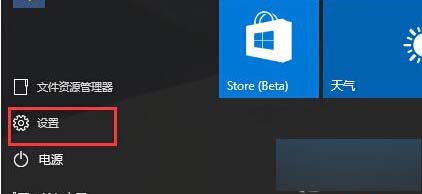
2、点击选择其中过的“网络和internet”选项,选择自己目前正在使用的网络
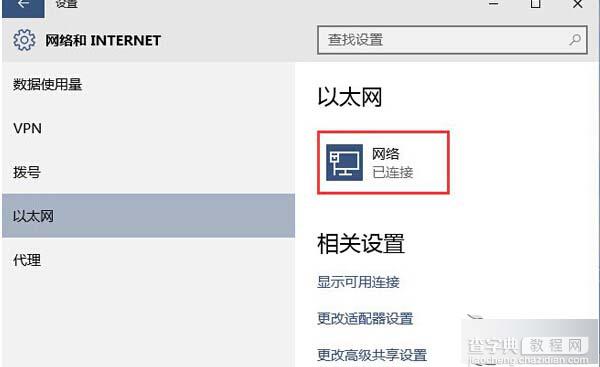
3、“查找设备和内容”开关,如果关闭则适用于“公共网络”,如果打开则适用于“家庭网络”和“工作网络”,在默认设置下Win10系统自动开启了“查找设备和内容”,如果看到这个选项是关闭的,那么就手动把它开启就可以了。
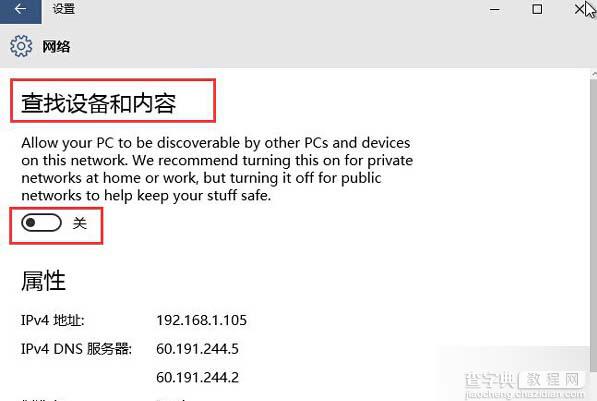
其实winXP系统和win7系统都有这样的功能,只是升级到win8系统或者win10系统之后,为了保护用户的电脑安全,Windows系统默认将这个功能禁止掉了,通过以上方法就可以打开了,有此需求的用户可以自己动手打开。
【Win 10系统如何打开自动搜索网络?打开自动搜索网络的方法】相关文章:
★ win10如何取消开机账户登录界面?win10取消开机账户登录界面的方法
★ win10系统开机需修复网络才能上网的原因及两种解决方法图文教程
★ Win10如何安装IE10浏览器?Win10安装IE10浏览器的方法
